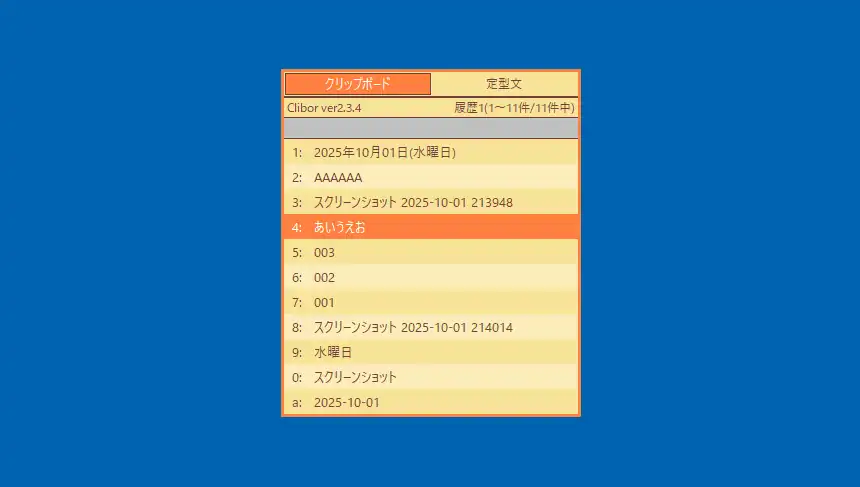
コピーしたテキストの履歴を保管して後から再利用出来るソフトというのは一定の需要はあると思うのですが、殆ど関心を持たれないのは実感しています。しかし、それでも記事を書きたいと思わせる高機能なクリップボード履歴ソフトが今回紹介するCliborです。同種のソフトでは前回クリップNOTEを掲載しましたが、コピーしたテキストの履歴と事前に登録しておいた定型文を直ぐにコピーして使用出来る主要機能は同じですが、画面全体の配色、フォントやフォントサイズ、細かい挙動部分までユーザーの好みに合わせてカスタマイズ出来るのがCliborの特徴であり魅力です。
他、履歴や定型文には数字やアルファベットがショートカットに割り当てられているので、キーボード操作を主体としている場合は割り当てられているショートカットを使って直ぐにコピー、設定によっては即貼り付けという操作を実行出来ます。それ以外ではFIFOと呼ばれる連続したコピーを順に貼り付け出来る機能や逆順で貼り付けるLIFO機能も備えています。
動作環境はWindows 11/10となっています。
Clibor ダウンロードと準備
Cliborの作者公式サイトはチグサウェブとなっておりCliborの情報もここに掲載されています。但し公式サイトからは配布されていないので、ダウンロードは現在Vectorと窓の杜から行えます。Vectorでは価格が表示されていますが、これは寄付を行う場合でありCliborは無料で使用出来るフリーソフトです。
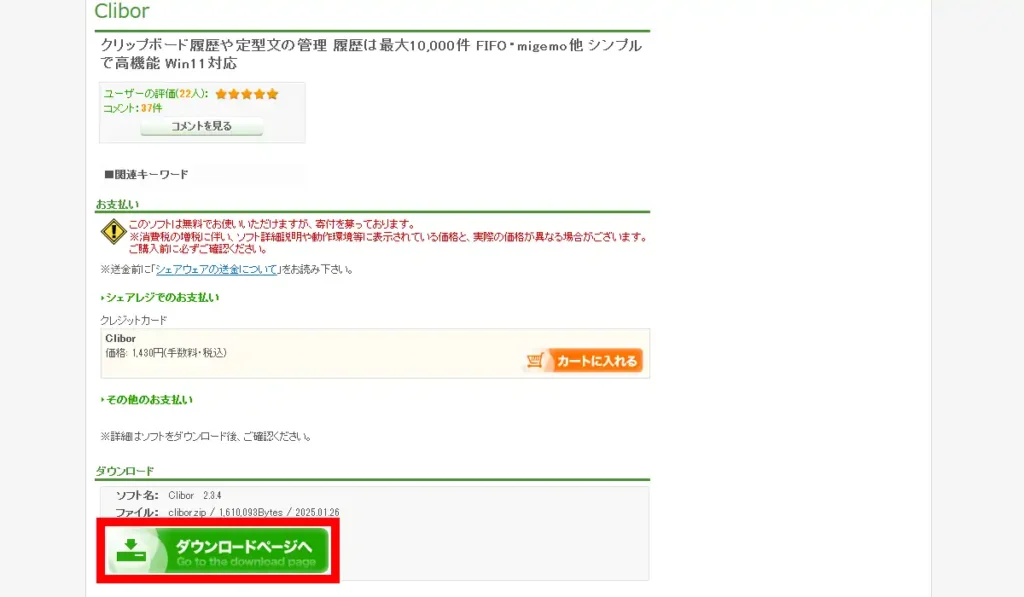
ダウンロードした圧縮ファイルを展開後、適当な場所に配置。中身のClibor.exeを実行して起動すると初回時に「はじめに」という画面が表示されます。この画面の説明文に記載されている通り、Clibor起動後はタスクトレイ(システムトレイ)に最小化されています。
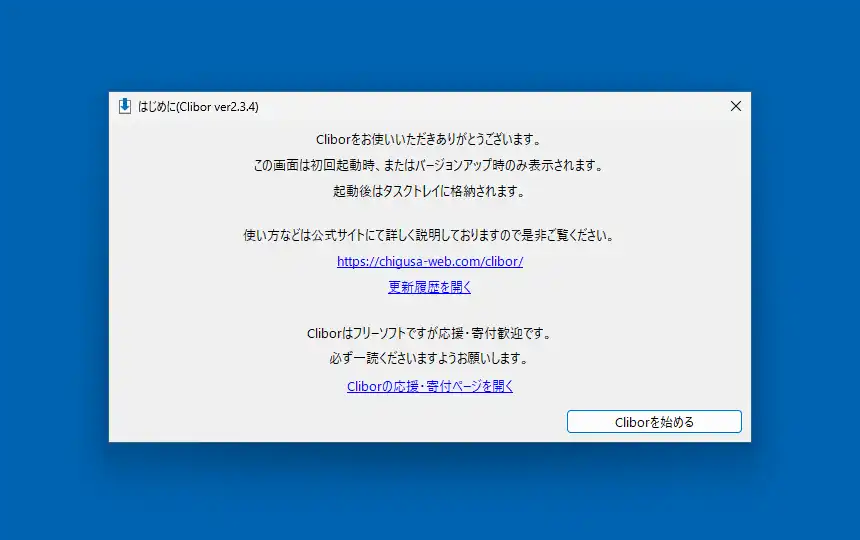
Clibor 設定
システムトレイに最小化されているCliborのトレイアイコンを右クリックするとメニューが表示されるので、ここから「設定」を選んで設定画面を表示します。
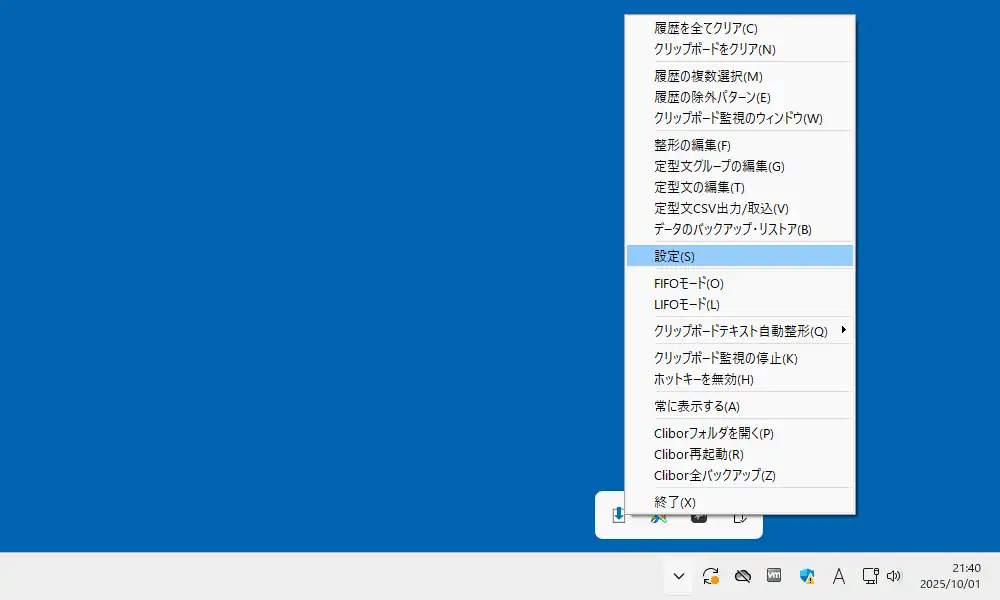
最初に表示される「基本動作」では自動貼り付けの有無があります。筆者は誤操作に繋がりやすいという理由からどのソフトでもこの手の機能は無効化しますが、無効化していてもその下の「Altキーを押しながらの選択…」を有効にしておけばAltキーを押しながらの操作で自動貼り付けを行えます。
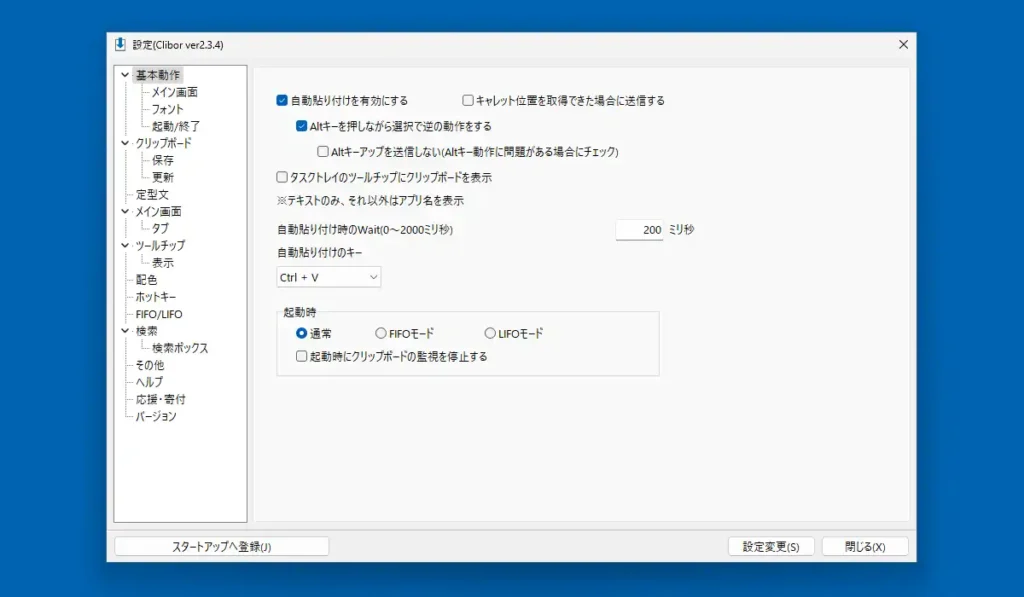
「メイン画面」の項目を見ていきます。ここでは画面の不透明度や横幅、上下の余白といった外観に関連する設定が多くあります。「メイン画面のショートカットキー」はコピーした履歴や定型文に割り当てられるキーで、好みのキーを入れる事は出来ませんが入れ替えは可能です。例えば0,1,2といった並びに変更可能。
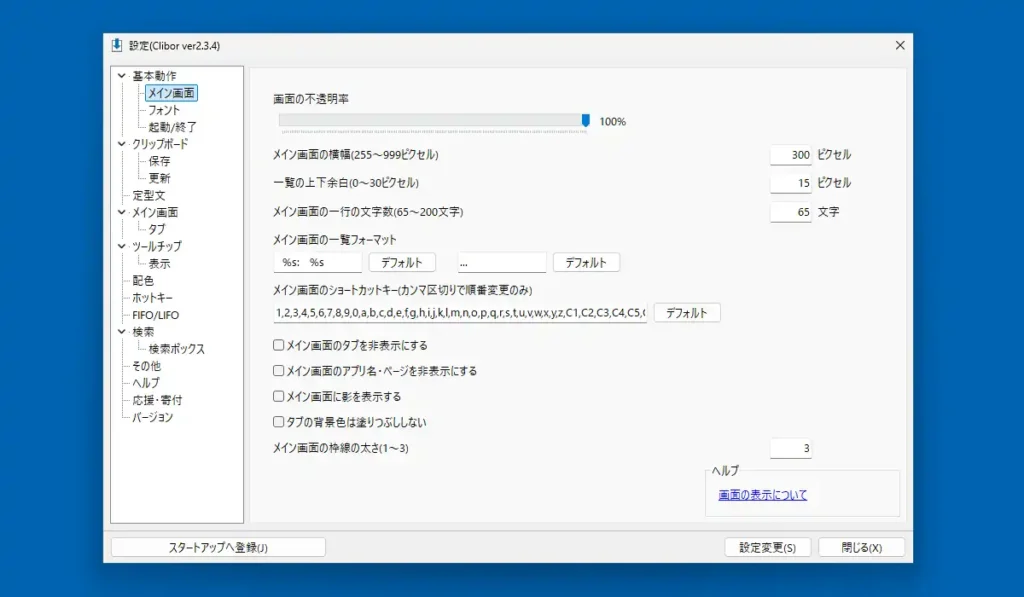
この下の「フォント」では各種フォントとフォントサイズの変更、「起動/終了」ではクリップボードの履歴や定型文を暗号化して保存する設定があります。パスワードなどの重要な内容を保管しておくといった場合は暗号化しておくのがお勧めですが、起動時にパスワードの入力が必要になり面倒になるので重要度の低い内容しか保管しないなら特に設定の必要は無いと思われます。
「クリップボード」を見ていきます。ここでは保存の最大サイズや最大件数の他、「クリップボード履歴の一覧の件数」があります。この設定がかなり重要で、ここにずっと気付かないまま使っているとコピー履歴が増える度に画面がどんどん縦長になります。筆者の感覚では10件から15件ぐらいが妥当。また、履歴が複数ページに分割された際はホイール回転でページを切り替える事が出来ます。
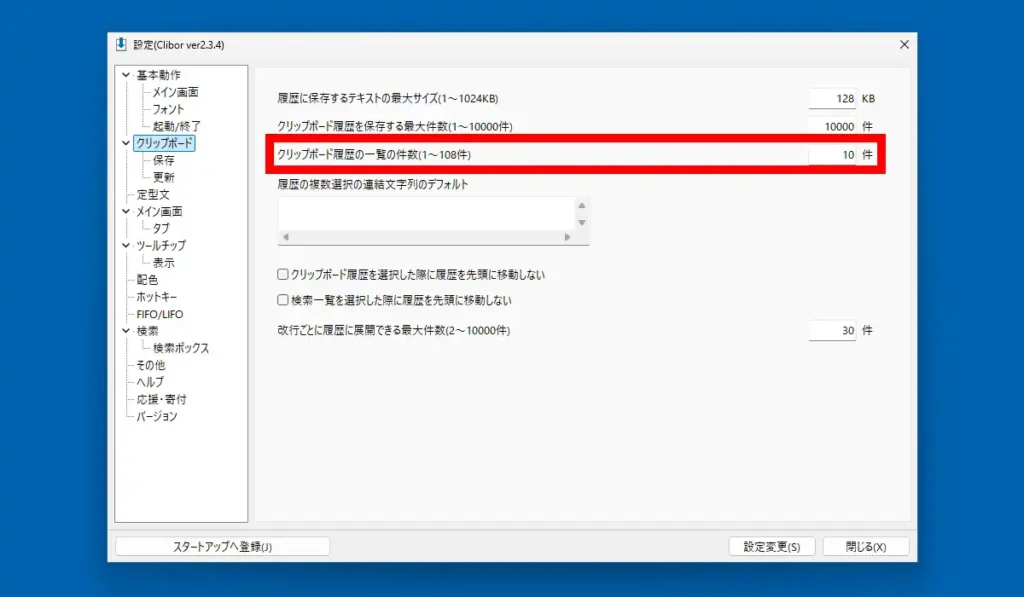
また、この類のソフトは履歴をコピー後に自動でコピーした履歴が先頭に移動するのが標準的な動作ですが、画面にある「クリップポード履歴を選択した際に履歴を先頭に移動しない」を有効にしておく事で自動で移動させずに表示位置を固定する事が出来ます。
幾つかの設定を飛ばして「メイン画面」を見ていきます。ここには履歴や定型文のページ切替操作や画面の表示位置の設定があります。「メイン画面の表示位置を固定する」を有効化して座標の位置を入力しておくとホットキーで呼び出した時に常にその位置で表示させる事が出来ます。その下の「メイン画面の表示位置をキャレット位置にする」ではキャレットから見た表示位置の設定となります。どちらも有効な場合はキャレットが無い状態なら表示位置を固定で入力した位置、キャレットがある状態ならキャレットからの位置で入力した位置が優先されます。
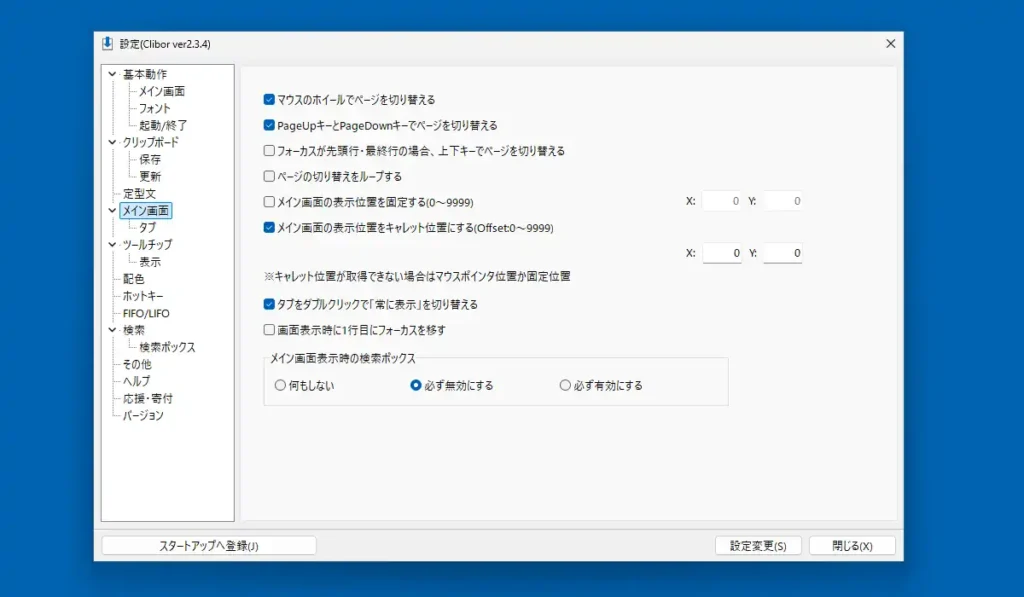
「配色」では画面の各位置の色を個別に設定する事が出来ます。右側にある配色プリセットでデフォルトに戻したり他のパターンに変えたり出来ますが、自身で配色を設定してユーザ定義に登録しておく事で、いつでも登録した配色に変更する事が出来ます。
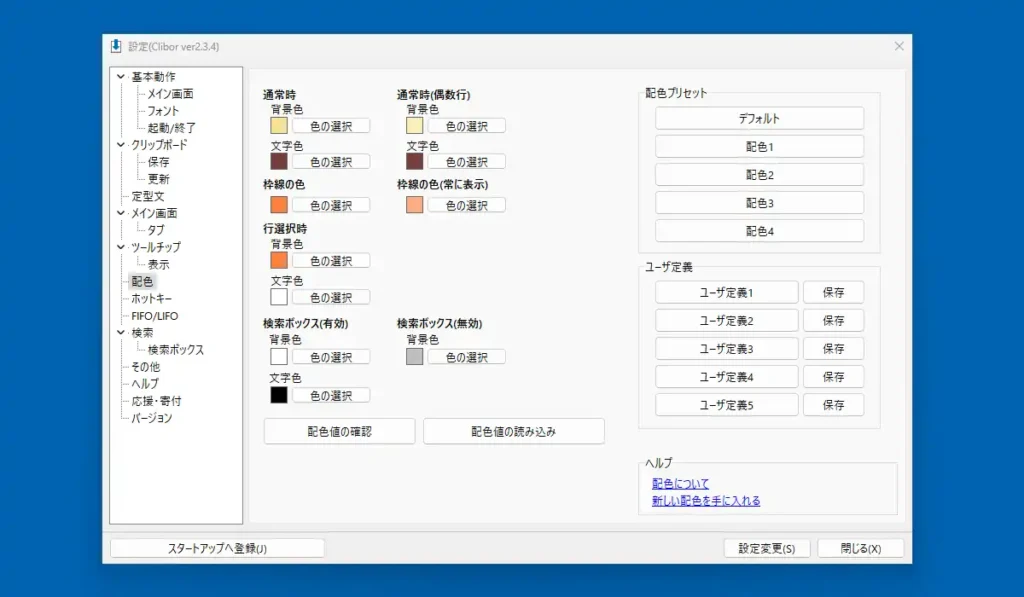
「ホットキー」を見ていきます。Cliborの画面を表示させる為のキー設定となります。標準でCtrlキー2連打となっていますが「ホットキー」を有効にして直接キーを入力する事でユーザ指定のキーを登録出来ます。勿論装飾キーの組み合わせによる3つのキーを登録する事も可能。その下のサブタブは標準設定のままなら定型文画面を表示するホットキー、FIFOやLIFOの欄はFIFO機能やLIFO機能の実行キーとなります。
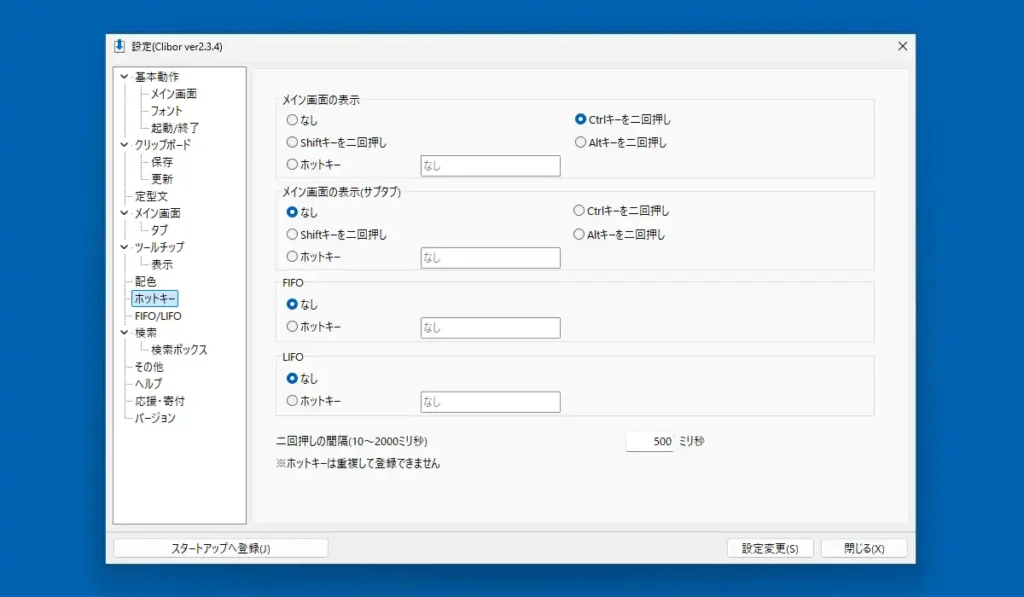
他、履歴をマウスオーバーした際に表示されるツールチップは筆者にとっては邪魔に感じるので無効化、更に検索ボックスも用途が無いので無効化して非表示にしました。
Clibor 使い方
設定さえ終えれば後は履歴や定型文からコピーして貼り付け、状況によっては自動貼り付けを行うだけですが、履歴のリスト上で右クリックしてメニューの整形や変換で内容を編集してコピーするといった事も出来ます。他、「編集」から編集画面を表示して内容全体を確認したり部分的にコピーしたり書き換えた内容を登録といった事も可能。
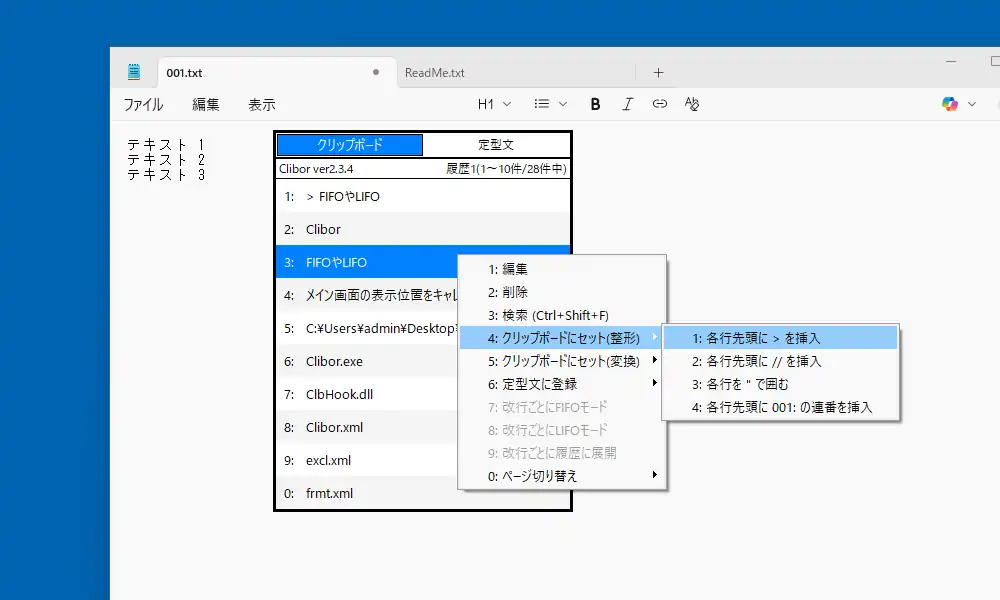
定型文画面は初期状態では空となっていますが、右クリックメニューに表示される「新規登録」から編集画面が表示されます。上部の入力欄はクリックやEnter時にコピーされる内容で、下の「メモ」の部分はリスト上に表示されるラベルとなります。また、マクロを追加して今日の日付や現在の時間を定型文からコピーするといった事も出来ます。
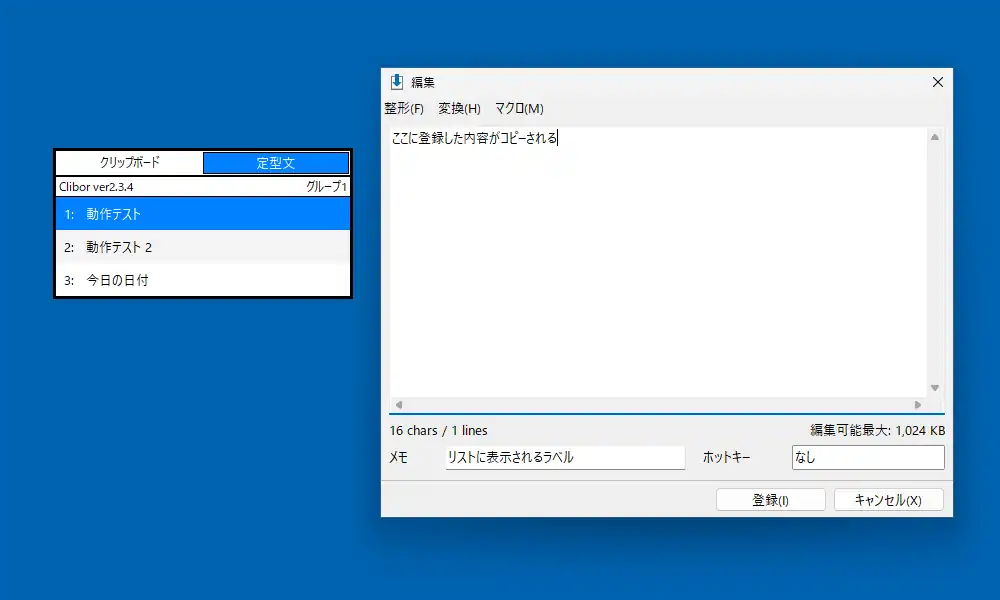
FIFO/LIFOについて
FIFO/LIFOについて。何だか小難しい印象がありますが、要領を覚えれば簡単。仮にFIFOを実行してテキスト 1、テキスト 2、テキスト 3を順にコピーしたとします。普通のコピーなら最後にコピーしたテキスト 3しか貼り付けが出来ませんが、FIFOが実行されていればこの後に貼り付け操作を行うとテキスト 1、テキスト 2、テキスト 3の順で貼り付けられます。LIFOはその逆にテキスト 3、テキスト 2、テキスト 1の順で貼り付けとなります。要は複数のコピーを順に貼り付けられる機能です。どのような場面で使用するのかは筆者も思い付きませんが、大量のテキストの編集を行っている時に便利な機能じゃないのかと想像します。
Clibor 備考
隅々までユーザー好みにカスタマイズ出来る仕様や、履歴と定型文にそれぞれ個別にシュートカットを割り当てられる機能、動作の安定性や暗号化といった安全面他、流石人気の定番ソフトだけあって完成度の高さを感じました。履歴機能は使わず定型文の入力機能をメインで使うといった用途でも便利だと思います。
ただ筆者の好みでしかないのですが履歴数によって画面の縦サイズが変わるCliborの仕様はあまり好みではありません。その点では一定の画面サイズで表示されるクリップNOTEの方が好み。また、クリップNOTEのように画面端クリックで表示といった機能は無いのでマウス操作主体では使い易くはないです。逆にキーボード主体での操作では自分が知る限り最も使い易いクリップボード履歴、定型文管理ソフトだと思います。

コメント